Comment TinkerCAD à - Matériaux de référence
est au-dessus d'un lien vers un éditable « Starship Jr. » modèle sur TinkerCAD pour référence
antisèche Référence rapide
Ci-dessous une liste facile à utiliser des outils de fonctionnalité de base de TinkerCAD et les combinaisons de touches pour les activer.
Outils de visualisation et de sélection
- Gauche cliquez pour sélectionner
- Faites un clic droit au PAN autour de l'objet
- Maj + clic droit DÉPLACER objet
- Faites défiler jusqu'à zooms avant et arrière
Outils de manipulation
- GROUPE - Permet de combiner deux ou plusieurs objets en un solide
* Peut être utilisé avec trou pour créer des trous dans solide - ALIGN - Sélectionnez deux ou plusieurs objets et enclenchez leurs positions pour objet des arêtes ou des centres
- Maj + ROTATION - articulé objet par incréments de 45 degrés
- Maj + SCALE - échelle de l'objet uniforme
- Maj + TRANSFORMER - objet se déplacent le long axe unique
Starship Jr. Tutoriel
Faire le Starship Jr.
Un guide étape par étape sans rendez-vous jusqu'à faire le Starship NEXIS Jr. dans TinkerCAD
Ouvrez un nouveau projet dans TinkerCAD
Faites glisser la règle sur des « aides » sur le plan de travail
Faites glisser un paraboloïde sur le plan de travail
En maintenant la touche MAJ, cliquez sur la flèche pour tourner pivoter de 90 degrés autour de l'axe « y »
Prenez paraboloïde réorientées et «la maison il à l'origine en changeant toutes les valeurs à zéro traduire
Avec succès traduit à l'origine
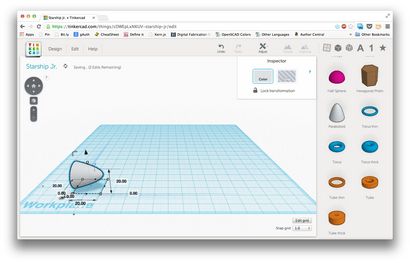
Faites glisser une demi-sphère sur le plan de travail
En maintenant la touche MAJ, cliquez sur la flèche pour tourner pivoter de 90 degrés autour de l'axe « y »
Après avoir fait tourner la demi-sphère sélectionner tous les objets sur le plan de travail
Avec l'objet sélectionné aller jusqu'à le menu réglage le long du haut et sélectionnez align
Aligner à l'extrême gauche (surbrillance rouge à l'étape 9 photo) et aligner sur le centre (voir photo ci-dessous)
Une fois aligné, sélectionner uniquement le paraboloïde
Déplacer le 9.95mm paraboloïde sur l'axe y en entrant dans la valeur de y-translate
Sélectionnez tous les objets et cliquez sur groupe plan de travail de la barre de menu en haut
Faire glisser un cylindre dehors sur le plan de travail
décalage de maintien, saisir le bloc de réglage supérieure (en rouge dans l'étape 14 photo) et le cylindre vers le bas de l'échelle à 5 mm
Sans tenir décalage, de saisir à nouveau le bloc de réglage supérieure et de faire la hauteur du cylindre 20 mm
Faites glisser une sphère sur sur le plan de travail
changement de maintien, sphère échelle 6 mm
Sélectionnez le cylindre et la sphère et aligner les centres
Une fois que les centres sont alignés sélectionner la sphère et le déplacer verticalement par rapport à la partie supérieure du cylindre en le saisissant par la flèche au-dessus
Après avoir fait glisser vers le haut de la sphère, sélectionnez à la fois la sphère et le cylindre et les regrouper. Bon travail, vous venez de faire l'antenne Starship!
Faire tourner l'antenne nouvellement assemblés à 90 degrés sur l'axe y (voir l'étape 4 pour rappel sur la façon de tourner par incréments de 45 degrés)
Sélectionnez tous les objets et aligner l'ensemble de leurs centres
Votre antenne doit être enterré en ce moment à l'intérieur de votre œuf, pour le déplacer sur tout sélectionner. Après avoir sélectionné tous, maintenez la touche Maj enfoncée et cliquez sur votre oeuf
Après avoir sélectionné tous, maintenez la touche Maj enfoncée et cliquez sur votre oeuf. Cela désélectionner l'œuf tout en laissant l'antenne sélectionnée. Avec l'antenne sélectionnée, utilisez les touches fléchées (très probablement votre clé flèche gauche, mais en fonction de votre point de vue de l'orientation, il pourrait être sur les autres) de votre clavier pour pousser dehors l'avant du navire.
Tout sélectionner et grounp
Faites glisser une sphère et l'échelle à 8 mm (pour rappel voir les étapes 15 - 16)
Tout sélectionner et aligner les centres
centres Une fois aligné, sélectionnez uniquement la sphère (rappel voir étape 23) et en utilisant la flèche du haut déplacer jusqu'à la position sur la fusée. Sélectionnez ensuite tous et groupe.
Faites glisser un cube sortir et faire la hauteur de celui-ci de 10 mm
Avec la hauteur à 10 mm, faites glisser les deux autres bords du cube pour couvrir la moitié inférieure de la fusée
Avec le cube sélectionné, allez à l'angle droit du plan de travail et sélectionnez « trou »
Sélectionner tout et le groupe, cela supprimera la moitié inférieure de la fusée nous donnant un côté plat à l'impression sur la fusée. Une fois regroupés, déposer le nouveau côté plat vers le plan de travail en modifiant la valeur traduit l'axe z (mis en évidence en photo) à 0.
Faites glisser un « toit vert » et faites-le pivoter de 90 degrés et mettre bas sur le plan de travail
changement de maintien échelle jusqu'à 5 mm x 10 mm x 10 mm
Lâchez changement et l'échelle de la hauteur jusqu'à 3 mm
Avec la pièce de toit sélectionné, copier et coller à l'aide de votre clavier. Cela produira une seconde pièce identique. Faites pivoter la nouvelle pièce de 90 degrés
Ligne les deux morceaux de toit vers le haut afin qu'ils rendent les coins d'une boîte et les groupes
Aligner les deux objets à leur centre et glisser des nageoires »les fusées et en place sur le Starship.
Tout sélectionner, groupe, et profitez de votre nouveau véhicule d'exploration spatiale à courte portée!